WPF开发随笔收录-DrawingVisual绘制高性能曲线图
一、前言
项目中涉及到了心率监测,而且数据量达到了百万级别,通过WPF实现大数据曲线图时,尝试过最基础的Canvas来实现,但是性能堪忧,而且全部画出来也不实际。同时也尝试过找第三方的开源库,但是因为曲线图涉及到很多细节功能,第三方的肯定也没法满足。没办法,只能自己实现,上网查找后发现DrawingVisual这个玩意可以实现高性能画图,同时再搭配局部显示,这样就能实现自己想要的效果。话不多说,今天把大致的实现思路写一下,就不直接把项目的源码贴出来,写个简单的Demo就好了。
二、正文
1、首先新建个项目,然后创建个自定义控件,命名为CurveChartDrawingVisual,然后让它继承FrameworkElement。因为要使用DrawingVisual对象的话,需要为它创建一个主机容器。关于其他相关DrawingVisual的细节这里不做过多阐述,不明白的可以去微软官网看。
2、实现的具体代码如下,相关细节有备注标注了。这里记得要重写一下VisualChildrenCount属性和重写GetVisualChild()方法,不然图画不出来
public class CruveChartDrawingVisual : FrameworkElement
{
private List<Visual> visuals = new List<Visual>();
private DrawingVisual Layer; private double offset_x = 0;//滑动条偏移值
private double y_scale;//y轴方向缩放比例 private List<int> list_points;//曲线数据 private static int Top_Val_Max = 100;//y轴最大值
private static int Top_Val_Min = 0;//y轴最小值
private static int X_Sex = 20;//x轴分度值
private static int Y_Sex = 20;//y轴分度值
private static int Bottom = 30;//底部x轴坐标显示高度 Pen pen = new Pen(Brushes.Green, 2);
Pen primarygrid_pen = new Pen(Brushes.Black, 1);
Pen secondgrid_pen = new Pen(Brushes.Gray, 1); public CruveChartDrawingVisual()
{
pen.Freeze();//冻结笔,提高性能关键所在
primarygrid_pen.Freeze();
secondgrid_pen.Freeze(); Layer = new DrawingVisual(); visuals.Add(Layer);
} public void SetupData(List<int> points)
{
list_points = points;
offset_x = 0;
DrawContent();
} public void OffsetX(double offset)
{
offset_x = offset;
DrawContent();
InvalidateVisual();
} private void DrawContent()
{
var dc = Layer.RenderOpen();
y_scale = (RenderSize.Height - Bottom) / (Top_Val_Max - Top_Val_Min); var mat = new Matrix();
mat.ScaleAt(1, -1, 0, RenderSize.Height / 2); mat.OffsetX = -offset_x;
dc.PushTransform(new MatrixTransform(mat)); //横线
for (int y = 0; y <= Top_Val_Max - Top_Val_Min; y += 10)
{
Point point1 = new Point(offset_x, y * y_scale + Bottom);
Point point2 = new Point(offset_x + RenderSize.Width, y * y_scale + Bottom);
if (y % Y_Sex == 0)
{
dc.DrawLine(primarygrid_pen, point1, point2);
continue;
}
dc.DrawLine(secondgrid_pen, point1, point2);
} //竖线与文字
for (int i = 0; i <= (offset_x + RenderSize.Width); i += X_Sex * 2)
{
if (i < offset_x)
{
continue;
}
var point1 = new Point(i, Bottom);
var point2 = new Point(i, (Top_Val_Max - Top_Val_Min) * y_scale + Bottom); //y轴文字
if (i % 100 == 0)
{
var text1 = new FormattedText(i + "", CultureInfo.CurrentCulture, FlowDirection.LeftToRight, new Typeface("Verdana"), 16, Brushes.Black);
var mat3 = new Matrix();
mat3.ScaleAt(1, -1, i - text1.Width / 2, 8 + text1.Height / 2);
dc.PushTransform(new MatrixTransform(mat3));
dc.DrawText(text1, new Point(i - text1.Width / 2, 8));
dc.Pop();
} //表格刻度文字
if (i % 100 == 0)
{
for (int y = Top_Val_Min; y <= Top_Val_Max; y += 10)
{
if (y % Y_Sex == 0)
{
var text1 = new FormattedText(y + "", CultureInfo.CurrentCulture, FlowDirection.LeftToRight, new Typeface("Verdana"), 12, Brushes.Black);
var mat3 = new Matrix();
mat3.ScaleAt(1, -1, i + 1, (y - Top_Val_Min) * y_scale + Bottom + text1.Height / 2);
dc.PushTransform(new MatrixTransform(mat3));
dc.DrawText(text1, new Point(i + 1, (y - Top_Val_Min) * y_scale + Bottom));
dc.Pop();
}
}
//深色竖线
dc.DrawLine(primarygrid_pen, point1, point2);
continue;
}
//浅色竖线
dc.DrawLine(secondgrid_pen, point1, point2);
} if (list_points != null)
{
for (int i = (int)offset_x; i < list_points.Count - 1; i++)
{
if (i > offset_x + RenderSize.Width)
{
break;
}
dc.DrawLine(pen, new Point(i, list_points[i] * y_scale + Bottom), new Point(i + 1, list_points[i + 1] * y_scale + Bottom));
}
} dc.Pop();
dc.Close();
} protected override int VisualChildrenCount => visuals.Count;
protected override Visual GetVisualChild(int index)
{
return visuals[index];
} protected override void OnRenderSizeChanged(SizeChangedInfo sizeInfo)
{
DrawContent();
base.OnRenderSizeChanged(sizeInfo);
} protected override void OnRender(DrawingContext drawingContext)
{
drawingContext.DrawRectangle(Brushes.White, null, new Rect(0, 0, RenderSize.Width, RenderSize.Height));
base.OnRender(drawingContext);
}
}
3、接着测试一下,打开MainWindow,添加我们的自定义控件,这里局部显示需要搭配一个ScrollViewer来实现,记得这里没有将我们的自定义控件嵌入ScrollViewer,而是放一个Canvas来填充,代码如下
<Grid>
<local:CruveChartDrawingVisual x:Name="curve" Margin="0,15,0,20" />
<ScrollViewer
Name="scroll"
HorizontalScrollBarVisibility="Auto"
ScrollChanged="ScrollViewer_ScrollChanged"
VerticalScrollBarVisibility="Disabled">
<Canvas x:Name="canvas" Height="1" />
</ScrollViewer>
</Grid>
4、接着就是后台代码,比较简单,就是自动生成一个List,然后传给自定义控件,Canvas的宽度直接设置为List的长度,因为这里是水平方向一个像素点画一个点,然后滑动条滑动时再将对应的偏移值传递到控件,再通过偏移值更新视图
public partial class MainWindow : Window
{
private bool isAdd = true; public MainWindow()
{
InitializeComponent();
} private void Window_Loaded(object sender, RoutedEventArgs e)
{
List<int> lists = new List<int>();
int temp = 20;
for (int i = 0; i < 60 * 60; i++)
{
if (isAdd)
{
lists.Add(temp);
temp ++;
}
else
{
lists.Add(temp);
temp --;
} if (temp == 90) isAdd = false;
if (temp == 10) isAdd = true;
} canvas.Width = lists.Count; curve.SetupData(lists);
} private void ScrollViewer_ScrollChanged(object sender, ScrollChangedEventArgs e)
{
curve.OffsetX(scroll.HorizontalOffset);
}
}
5、运行效果如下,滑动条拖到哪里就显示哪里,这样就算数据量再大也没问题,这种曲线图跟常规的曲线图有点差别,这里更多的是提供一种思路
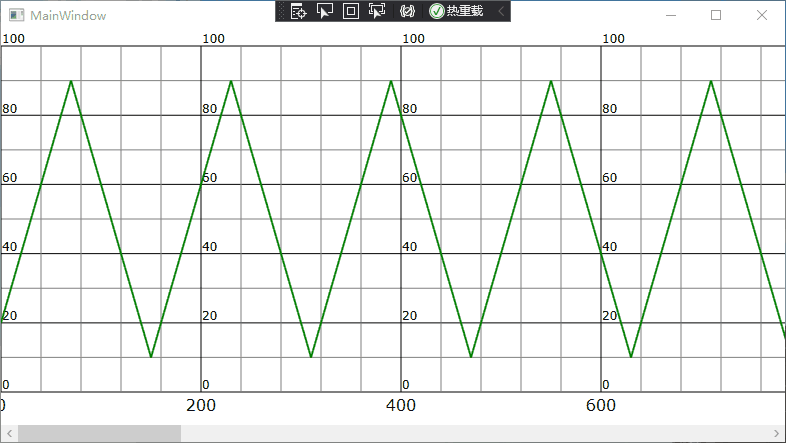
WPF开发随笔收录-DrawingVisual绘制高性能曲线图的更多相关文章
- WPF开发随笔收录-WriteableBitmap绘制高性能曲线图
一.前言 之前分享过一期关于DrawingVisual来绘制高性能曲线的博客,今天再分享一篇通过另一种方式来绘制高性能曲线的方法,也就是通过WriteableBitmap的方式:具体的一些细节这里就不 ...
- WPF开发随笔收录-心电图曲线绘制
一.前言 项目中之前涉及到胎儿心率图曲线的绘制,最近项目中还需要添加心电曲线和血样曲线的绘制功能.今天就来分享一下心电曲线的绘制方式: 二.正文 1.胎儿心率曲线的绘制是通过DrawingVisual ...
- WPF开发随笔收录-ScrollViewer滑块太小解决方案
一.前言 在WPF开发过程中,ScrollViewer是一个很常使用到的控件,在自己工作的项目中,收到一个反馈就是当ScrollViewer里面的内容太长时,滚动条的滑块就会变得很小,然后导致点击起来 ...
- WPF开发随笔收录-仿安卓Toast
一.前言 在项目中,经常需要用到消息提醒功能,在以前接触安卓开发那会使用过Toast,于是打算在WPF上也来模仿一个,话不多说,撸起袖子干起来! 二.正文 1.首先新建一个工程,工程的目录如下 2.编 ...
- WPF开发随笔收录-唯一标识符GUID
一.前言 该系列博客用于记录本人在WPF开发过程中遇到的各种知识点 二.正文 1.在工作的项目中,软件需要用到在线升级功能,由于第一次弄,在下载服务端的文件到本地时,文件的名称我选择直接生成为固定的格 ...
- WPF开发随笔收录-获取软件当前目录的坑
一.唠唠叨叨 软件开发过程中,经常需要使用到获取exe当前目录这个功能,前同事在实现这个需求时使用的是Directory.GetCurrentDirectory()这个方法,但再最近的测试中,突然发现 ...
- WPF开发随笔收录-DataAnnotations实现数据校验(MVVM架构下)
一.前言 在自己的项目中挺多地方需要涉及到数据验证的,初期的实现方式都是通过点击确定后再逐个验证数据是否符合要求,但这种方式会让后台代码变得很多很乱.于是就开始在网上需求好的解决方式,刚好看到了一个大 ...
- WPF开发随笔收录-报警闪烁效果实现
一.前言 工作中目前经手的项目是医疗相关的监护软件,所以会涉及到一些报警效果的实现,今天在这里就简单分享一下实现方式 二.正文 1.实现的方式比较的简单,就是通过一个Border控件,然后搭配Data ...
- WPF开发随笔收录-带递增递减按钮TextBox
一.前言 今天分享一下如何实现带递增递减按钮的TextBox控件 二.正文 1.之前的博客分享了一篇自定义XamlIcon控件的文章,这次就直接在那个项目的基础上实现今天这个自定义控件 2.首先添加两 ...
随机推荐
- 保姆级教程:VsCode调试docker中的NodeJS程序
最近在写NodeJS相关的项目,运行在docker容器中,也是想研究一下断点调试,于是查阅相关资料,最终顺利配置好了. 首先我选择了VsCode作为ide,并用VsCode来做NodeJS可视化deb ...
- vscode设置vue文件高亮显示
打开VS Code,左上角 文件->首选项->设置->文本编辑器->文件,点击右侧的"在settings.json中编辑",进入settings.json文 ...
- Jenkins 自动化部署详解
一.背景 以前在发布系统的时候,总是需要经过本地合并代码 >编译 >发布到本地 >拷贝代码到远程服务器 >停止掉服务器上的应用池 >将要发布的文件替换原文件 >重启 ...
- Bootstrap Blazor Table 组件(三)智能生成
原文链接:https://www.cnblogs.com/ysmc/p/16201153.html Bootstrap Blazor 官网地址:https://www.blazor.zone 有了解过 ...
- FreeRTOS --(16)资源管理之临界区
转载自 https://blog.csdn.net/zhoutaopower/article/details/107387427 临界区的概念在任何的 SoC 都存在,比如,针对一个寄存器,基本操作为 ...
- 【总结】2022GDOI普及组试题与题解(缺两天的T4)
标签 2022 广东省选普及组 GDOI 试题 前往Luogu下载 Luogu下载:This Day1题解 T1 邹忌讽齐王纳谏 打卡题,建议模拟 建议使用map,时间复杂度为\(O(nlogn)\) ...
- Docker将镜像文件发布到阿里云
一.创建新镜像文件 1.创建容器并在容器内创建一个文件夹 在容器内创建一个新文件主要是为了代表这个容器非镜像文件直接创建的容器,而是通过自定义在容器内创建了属于自己的文件 2.提交容器副本使之成为一个 ...
- 购物车+ATM项目(图形化)
项目下载 项目目录结构 运行效果 seetings.py import logging import logging.config # 定义日志输出格式 开始 import os standard_f ...
- VsCode[Git] | 配置Gitee和Github | 不使用全局用户名和邮箱
(VsCode[Git] | 配置Gitee和Github | 不使用全局用户名和邮箱 | 2021-04-11) 目录 一 .安装Git / VsCode配置Git / Win10系统 二.Git配 ...
- centos7安装zabbix5.0
一.安装zabbix-server 操作系统:CentOS 7.5 1.首先关闭防火墙与SElinux 关闭防火墙 systemctl stop firewalld&&systemct ...
